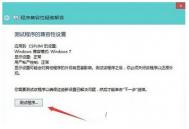win8上怎么运行不兼容的应用程序?
现在的系统更新的很快 ,从最初的98,xp,到现在的win7 win8。可随着系统的更新,也出现了许多问题,比如有些程序还没有出来与其新系统兼容的新版本 ,。那么如何在win8环境中运行xp或win7下兼容的程序呢?接下来为大家介绍。
1、这些都是需要xp环境才能运行的程序,现在以PhotoshopCS5为例。其它的于此操作方法一样

2、点击鼠标右键,选择打开文件位置

3、在图标上点击右键,选择重命名。为文件重命名(随便一个都可以的,只要简单易记)。

4、然后选择属性选项,在属性框中依次选择兼容性---以兼容模式运行此程序---在下拉选项中选择win7(一般不需要做这一步,默认选项就可以)---勾选以管理员身份运行,最后点击确定
(本文来源于图老师网站,更多请访问http://m.tulaoshi.com/windowsxitong/)

5、右键选项中选择发送到---桌面快捷方式取代原先的快捷方式。OK!双击打开PS吧!!

注意事项: 经过测Tulaoshi.com试,第四步必须要先进行重命名,否则不成功。
如何进入Windows8系统启动选项菜单
我们在使用WindowsXP和Win7等微软系统的时候,一般都习惯于启动时按F8键来显示启动选项菜单,然后再选择进入安全模式等操作。那么Windows8如何进入启动选项菜单(启动设置)呢?
操作步骤
1、 点击设置超级按钮,在弹出的菜单中点击更改电脑设置,如图:

2、 在打开的电脑设置界面中,选择左侧的常规选项卡,在右侧就可以看到高级启动选项,如图:

3、 然后点击立即重启,Windows8就会进入选择一个选项界面,如图:

4、 选择疑难解答选项,进入疑难解答选项菜单,如图:

5、 选择高级选项,进入高级选项菜单,如图:

6、 点击启动设置,显示启动设置提示界面,点击重启,如图:

7、 电脑会重新启动,开机时就会进入启动选项菜单(启动设置)了,如图:

如何开启Windows8系统休眠模式
Windows8默认情况下是无法直接选择休眠选项,需要手动修改,默认情况下选择电源和快捷键Alt+F4菜单中不会有休眠选项。


操作步骤
1、 打开控制面板,找到电源选项;

2、 然后选择选择电源按钮的功能;

3、 点击更改当前不可用的设置;

tulaoShi.com4、 把休眠选项勾上;

5、 再次选择电源或者Alt+F4,已经正常显示休眠按钮,此时选择计算机已经可以正常休眠。


如何解决Windows8系统资源管理器假死问题
用户在一个包含很多图片的文件夹中查阅图片,当图片以缩略图形式打开看的话,可能会导致Windows8系统资源管理器无响应或是假死的现象,遇到这种问题的朋友可以按照下面的方法来解决!
操作步骤
1、 打开计算机单击查看→选项。

2、 在文件夹选项中单击查看。
(本文来源于图老师网站,更多请访问http://m.tulaoshi.com/windowsxitong/)
3、 找到在单独的进程中打开文件夹窗口并勾选,按应用即可解决假死现象。